Постепенно, взамен ноутбукам приходят нетбуки, как известно, ради уменьшения размера их не оснащают DVD приводами. В связи с этим, иногда, могут возникнуть трудности, например, в переустановки операционной системы на нетбуке, создается резонный вопрос- Как же установить/ переустановить систему на нетбук? Можно конечно купить внешний DVD привод, но тратить деньги на устройство, которое понадобится раз в год, а то и реже- бессмысленно. Выход- сделать загрузочную USB- флешку и с нее поставить операционную систему.
В этой статье я опишу несколько способов как бесплатно и без особых усилий сделать загрузочную USB флешку:
Поясню почему я выбрал именно эти три варианта, итак:
Плюсы в создании загрузочной USB флешки с помощью программы UltraISO в том, что даже в триальном (бесплатном) режиме эта программа поможет без проблем создать загрузочную USB флешку и еще у нее много различных функций. Минусы (если их можно таковыми считать) в том, что ее нужно скачивать и устанавливать, сам процесс установки заключается в нажатии 4 раз клавиши Далее. На мой взгляд идеальное стороннее решение для создания загрузочной флешки Windows XP, 7, 8.
Как сделать загрузочную флешку UltraISO
Создание загрузочной USB флешки с помощью утилиты от Microsoft — USB/DVD Download Tool, плюс этого способа в том, что без особых навыков и умении, благодаря нескольким нажатиям мышки вы получаете загрузочную флешку. Минус — требуется официальный (скачанный с сайта Microsoft) ISO образ операционной системы, иначе утилита может не воспринять ваш ISO образ и отказаться его записывать на флешку или же выдаст ошибку при создании образа (с такими проблемами столкнулся лично, именно поэтому считаю нужным о них указать).
И наконец, создание загрузочной USB флешки средствами командной строки Windows 7. Большой плюс этого способа- в том, что ничего не нужно устанавливать, а просто введя несколько команд, получить загрузочную флешку с Windows XP, 7, 8. Даже не знаю минусы этого способа. наверно лишь в его не приглядности, поскольку все команды выполняются в командной строке.
Итак, для создания загрузочной USB флешки понадобится:
1 Флешка емкостью не менее 4 Gb (с флешки должно быть все удалено, поскольку она будет форматироваться)
2 ISO образ системы
3 BIOS, который позволит начать установку с флешки
4 Утилиту для создания образа (UltraISO, USB/DVD Download Tool)
Если все это у вас есть, тогда приступим:
Создание загрузочной USB флешки с помощью программы UltraISO.
Первым делом скачиваем последнюю версию UltraISO.
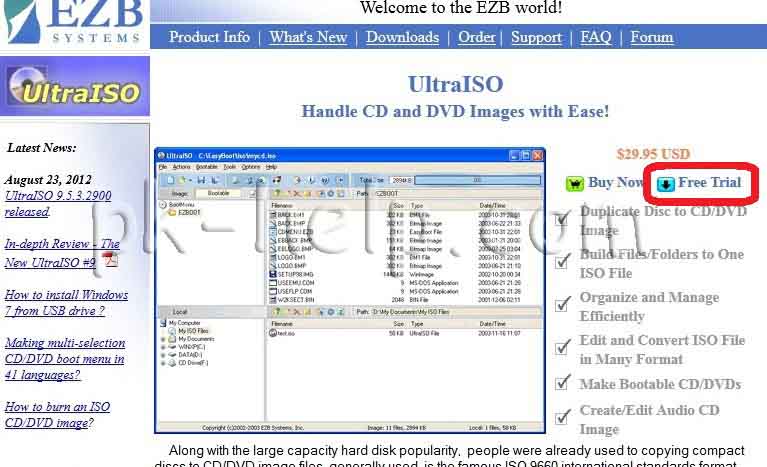
После этого запускаем установку программы, нажимаем «Далее»

Соглашаемся с лицензионным соглашением
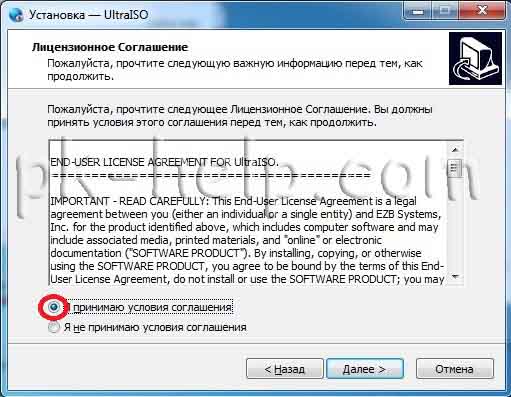
Выбираете или оставляете по умолчанию место установки программы
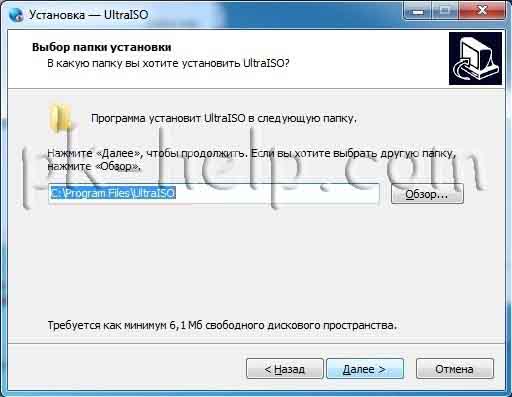
Создание загрузочной флешки в UltraISO
После этого еще пару раз нажимаем «Далее» и «Установить» по окончанию установки нажимаете «Завершить», программа запуститься автоматически. Первым появиться окно приветствия, нажмите «Пробный период»

После этого откроется программа UltraISO, нажимаем «Файл-Открыть»
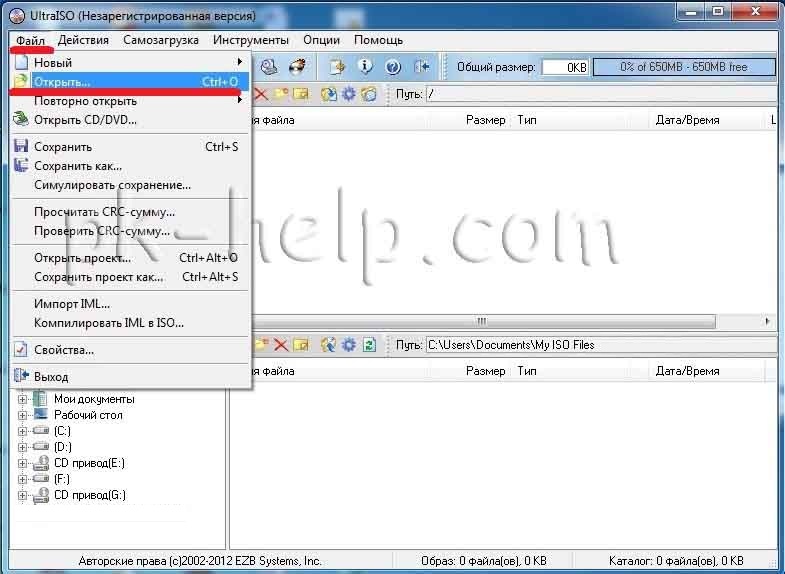
Выбираете ISO образ системы, в данном примере будет использоваться Windows 8
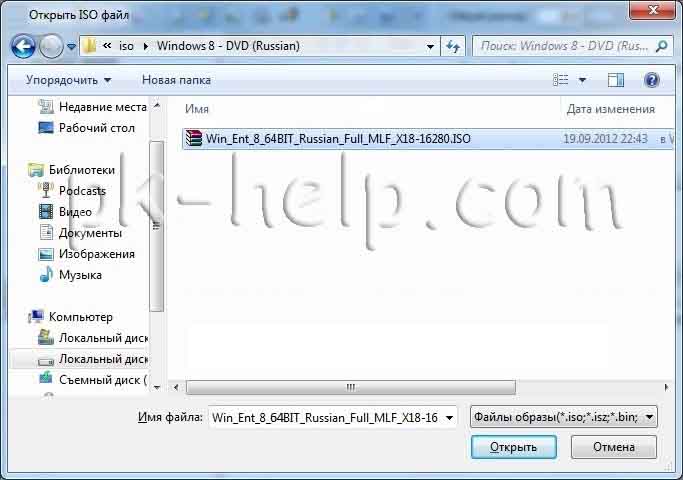
После этого нажимаем «Самозагрузка- Записать образа Жесткого диска. «
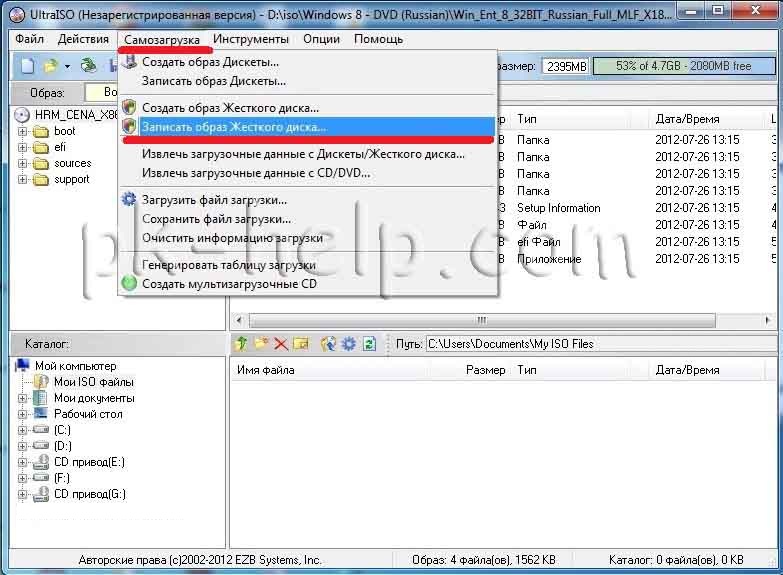
В следующем окне выбираем устройство на которое будет записан образ и нажимаем «Записать».
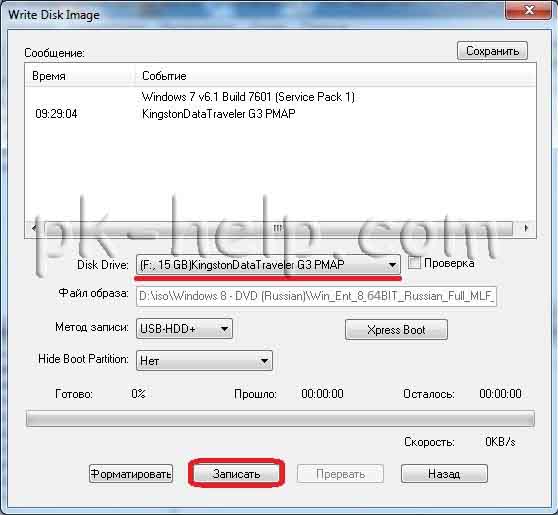
После этого появиться окно предупреждение о том, что с флешки будет все удаленно, нажимаем «Да».

Затем будет запущен процесс записи, который продлиться несколько минут.

После окончания процесса записи на USB флешку, она становиться загрузочной.
Создание загрузочной USB флешки с помощью утилиты от Microsoft — USB/DVD Download Tool.
Первым делом скачиваем USB/DVD Download Tool. Установка этой утилиты крайне проста, запускаем установку, нажимаем «Next- Install- Finish»- все. Запускаем ярлык на рабочем столе USB/DVD Download Tool.
В открывшемся окне нажимаем «Browse» и выбираем ISO образ системы.
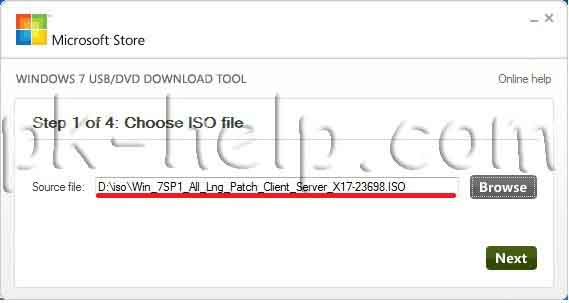
Далее выбираем тип носителя, на который будет записан образ системы, в нашем случае «USB device».

После этого указываем на какую USB флешку следует записать ISO образ системы.
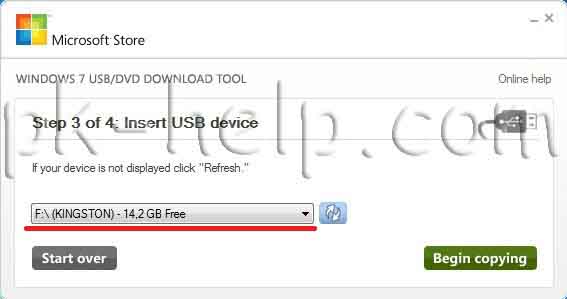
Появится окно о том, что все данные с флешки будут удалены, если у вас нет важной информации на USB нажимаем «Erase USB Device», иначе копируйте все данные на другой носитель.

Следующее окно таково же содержания и предупреждает о том, что вся информация с выбранного USB устройства будет удалена.
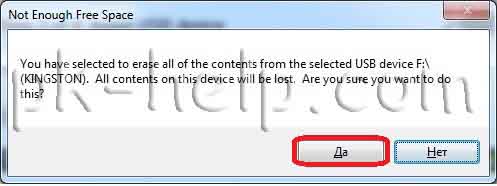
После этого запуститься процесс форматирования и копирования всех файлов. Сидим и наблюдаем.
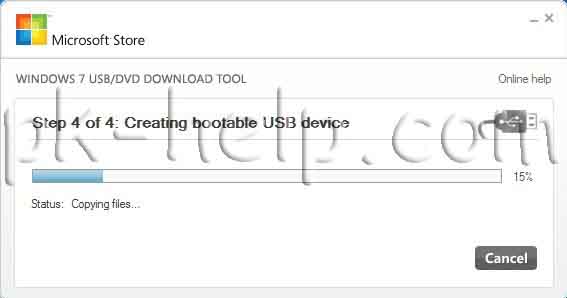
Если процесс закончился успешно, я вас поздравляю, если нет, повторите вновь. С помощью этой утилиты можно создать образ Windows7, Windows8, Windows2008 (R2).
Создание загрузочной USB флешки средствами командной строки Windows 7.
Вставьте USB флешку в компьютер/ ноутбук, предварительно удалив с нее всю информацию.
Запускаем командную строку, нажимаем «Пуск», в поисковой строке вводим «CMD» и нажимаем «Enter».

Вводим команду «diskpart» (без кавычек)(интерпретатор, который позволяет управлять объектами (дисками, разделами или томами) с помощью сценариев или команд). нажимаем «Enter» (после каждой команды необходимо нажимать «Enter»).

Командой «list disk» (без кавычек) отображаем список всех устройств.

В данном случае 2 диска 0- жесткий диск, 1- USB флешка. В данном примере я выберу 1 устройство (флешку), для выбора необходимо ввести команду «select disk X», X- номер устройства которое будет загрузочным в данном примере «select disk 1» (без кавычек).

Следующую команду вводим «clean» (без кавычек), для очистки диска (USB).

Затем создаем раздел командой «create partition primary» (без кавычек).

Далее вводим команду «select partition 1» (без кавычек).
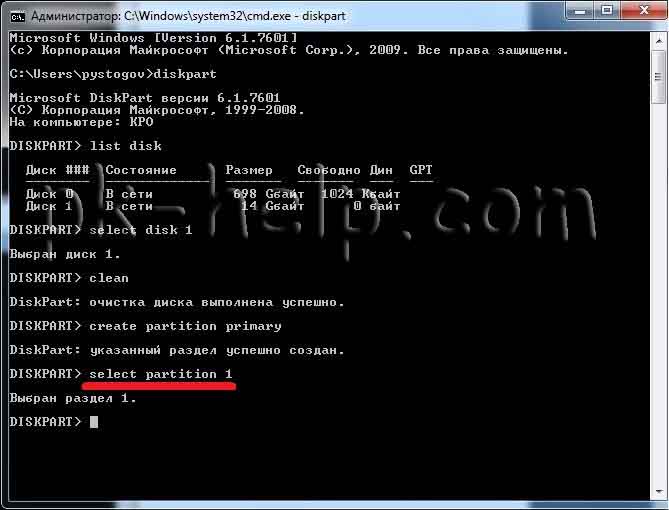
Следующая команда «active» (без кавычек)

После этого форматируем диск командой «format fs=NTFS» (без кавычек)
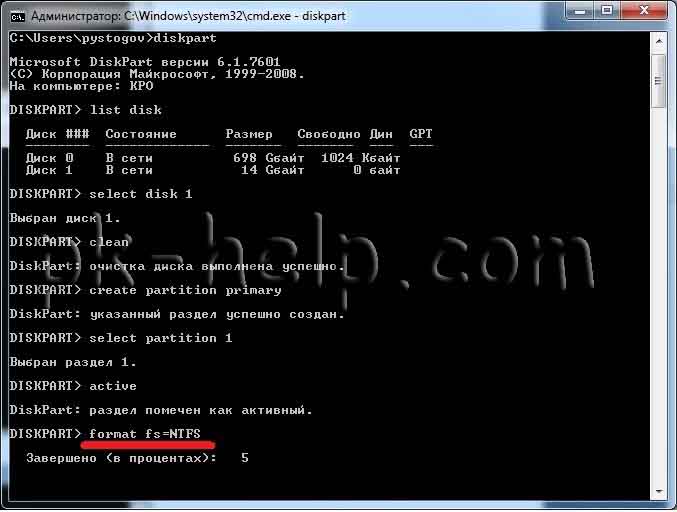
Ждем когда закончиться форматирование, появится строка «Diskpart успешно отформатировала том». После этого вводим команду «assign» (без кавычек)для автоматического назначения буквы.
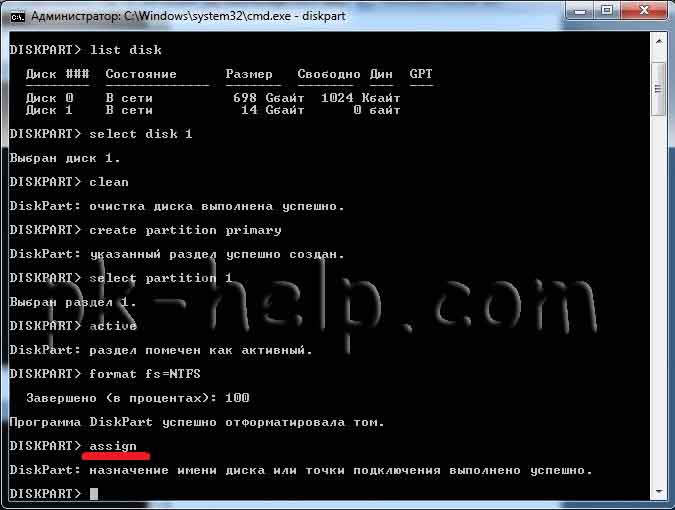
На этом, работу с командной строкой можно закончить, для этого нажимаем «Exit» (без кавычек) и закрываем командную строку.
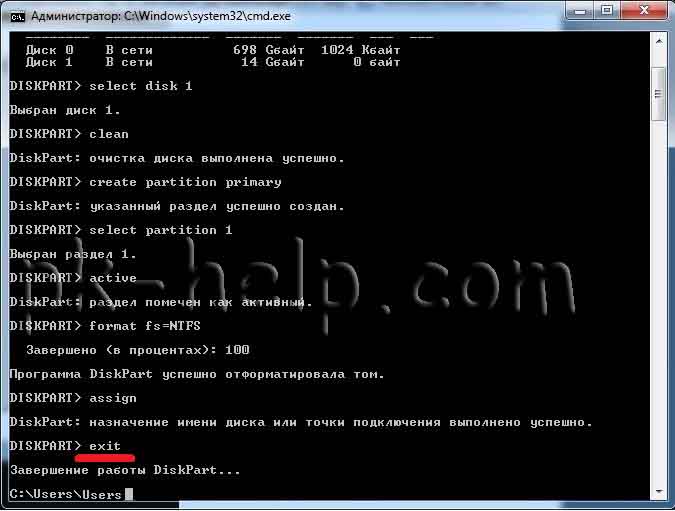
Теперь необходимо разархивировать ISO образ с операционной системой, для этого нажимаем на файле правой кнопкой мыши и выбираем разархивировать (рисунок подходит если у вас установлен архиватор WinRAR).

После этого копируем файлы с разархивированной папки на флешку.

Загрузочная USB флешка готова.
Надеюсь это статья помогла вам установить операционную систему с USB флешки.
Теперь необходимо загрузиться с USB флешки и установить Windows, как это сделать описано в статье Как загрузиться с CD/DWD диска или USB флешки .
Источник: pk-help.com
Как создать загрузочную флешку Windows в Ultraiso

Для инсталляции Windows необходим либо загрузочный диск с дистрибутивом, либо загрузочный флеш-накопитель. Флешки в последнее время очень популярны и удобны, поэтому целесообразнее сделать загрузку именно с них.
Существует множество способов и приложений для создания загрузочных флешек. Наиболее просто это сделать с помощью программы Ultraiso.
Это очень функциональное и одновременно понятное в использование программное средство. Для ее функционирования следует предварительно выполнить установку, скачав дистрибутив программы, а также подготовить образ операционной системы.
Зачем делать установочную флешку
Нередко при функционировании операционной системы случаются непредвиденные ситуации, в результате которых операционная система либо не загружается вообще, либо работает с критическими сбоями. Полностью обезопасить себя от таких ситуаций невозможно, поэтому нужно знать как себя вести.
В лучшем случае проблемы операционной системы можно исправить через встроенную функцию восстановления Windows, которую естественно нужно запустить, если эта возможность присутствует.
В ситуации, когда нет такой возможности, следует попытаться загрузиться через установочный диск или установочную флешку.

Фото: создать загрузочную флешку в UltraISO
Крайняя ситуация, возникающая при отсутствии резервной копии операционной системы и пользовательских данных, подразумевает ее переинсталляцию. Исходя из этого, всегда нужно иметь образ ОС. Его можно использовать для новой инсталляции, восстановления старой ОС или ее переинсталляции.
В большинстве ситуаций дистрибутив Windows сохраняют на DVD-диске. Но вероятность потери данных на DVD — диске существенная вследствие того, что он подвергается физическим воздействиям. Ведь лишь одна небольшая царапина способна сделать диск нерабочим.

Постоянно тормозит компьютер, может вирусы? Узнать можно в статье, как проверить компьютер на наличие вирусов.
Как с помощью клавиатуры перезагрузить компьютер? Решение есть.
Такого недостатка лишен флеш-накопитель, поэтому целесообразнее сохранять операционную систему на нем. При этом процесс инсталляции Windows c USB-накопителя аналогичен процессу инсталляции с DVD — диска. Дополнительным преимуществом флешки перед DVD- диска является ее более компактный размер.
Нам понадобится
Для создания загрузочного USB-носителя, кроме собственно самого носителя данных, потребуется образ операционной системы и специализированная программа с подобным функционалом. Таких программ множество, но мы рассмотрим утилиту UltraISO, которую необходимо предварительно скачать и установить на жесткий диск.
Она предназначена специально для работы с iso образами и записи их на носители информации, позволяет делать загрузочные диски, флеш-накопители. Несомненным преимуществом рассматриваемой утилиты является дружественный русскоязычный интерфейс.

Фото:диск с дистрибутивом
Кроме формирования и записи файлов-образов, позволяет также вносить изменения в образы дисков. Важной ее особенностью, которая представляет огромную ценность, является возможность создания загрузочных носителей – дисков и флешек. В дополнении к этому, утилита способна конвертировать файлы-образы в ISO-формат, если существующий образ диска ОС окажется сохраненным в другом формате.

Фото: программа UltraISO
Определенным недостатком данной утилиты можно считать, что она платная, но существует триал-период для бесплатного использования. Можно безвозмездно использовать версию программы UltraISO с определенным ограничением.
Важно знать, что вся информация с флешки необходимо сохранить в другое надежное место, так как все данные при создании установочной флешки будут уничтожены.
Видео: загрузочная флешка при помощи Ultraiso
Если нет образа ОС
Нередко случаются ситуации, когда образ операционной системы отсутствует. Решение этой проблемы весьма тривиально. Его можно создать, либо с помощью установочного диска Windows, либо через специализированные программы, которых существует великое множество, часть из них полностью бесплатные.
Последовательность действий такова:
-
нужно запустить утилиту UltraISO от пользователя с правами администратора;

Фото: запуск утилиты

Фото: вкладки Инструменты

Фото: создать образ

Фото: создаем образ
Создаем загрузочную флешку через UltraISO
Рассмотрим последовательность действий для создания загрузочной флешки Windows 8 из ISO образа. Загрузочные флешки с предыдущими ОС создаются аналогично без видимых отличий.
Алгоритм:
- следует запустить утилиту UltraISO от пользователя с правами администратора рабочей станции;
- в верхней части окна утилиты нужно кликнуть кнопку «Открыть»;

Фото: пункт Открыть

Фото: записать образ жесткого диска

Фото: кнопка Записать

Фото: окно подсказки
В завершении данных действий рекомендуется удостовериться в правильности формирования образа ОС Windows на USB-носитель. При его открытии отобразится сохраненный образ Windows 8. Последовательность действий при формировании образа ОС Windows 7 аналогична и не содержит существенных отличий.
Важно знать, что для инсталляции Windows в BIOS требуется установить очередность загрузки различных устройств. Начинать попытку загрузки нужно с флеш-накопителя.

Фото: очередность загрузки различных устройств
Необходимость наличия загрузочной флешки возникает периодически. Причиной такой потребности могут стать отказы в работе самой операционной системы и перебои в работе «железа». От таких проблем на сто процентов обезопасить себя никто не имеет возможности, а наличие предварительно созданной загрузочной флешки поможет без временных потерь и значительных трудозатрат решить возникшие проблемы.
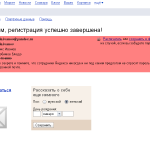
При регистрации на сайте требуют электронную почту. Где ее взять, написано в статье, как завести электронную почту на Яндексе.
В Опере выскакивает реклама. Как избавится от нее? Читать здесь.
Правильно обжать кабель для интернета. Инструкция тут.
Имеется несколько основных способов сделать загрузочный диск или флешку.
Основные из них:
- при помощи специализированных программ, таких как UltraISO;
- штатными средствами Windows через консоль командной строки.
Создать загрузочную флешку с Ultraiso без труда сможет даже самый неподготовленный пользователь, так как программа очень понятна и удобна.
Источник: proremontpk.ru
Как из ISO образа сделать загрузочную флешку
Загрузочные флешки создают с помощью ISO-образа и специального софта, будь то официальные или сторонние утилиты. В отдельных случаях обходятся без программ, перенося файлы на ЮСБ-накопитель вручную.
Media Creation Tool
Софт, разработанный Microsoft для создания установочных дисков/накопителей с Виндовс 10. Как с ним работать:
- Проследуйте на эту страницу и щелкните по «Скачать средство сейчас».
- После запуска прочтите лицензионное соглашение и жмите «Принять»
- На открывшейся странице выделите «Создать установочный носитель».
- Укажите параметры загружаемой системы — касается разрядности ОС и языкового пакета.
- Отметьте «USB-устройство флэш-памяти», укажите путь к установленному ЮСБ-накопителю и ждите, когда создание загрузочного образа завершится.

Используйте флешку объемом не менее 8 ГБ. Способ подходит при установке OS на ПК с UEFI и BIOS.
Mac App Store
Владельцы компьютеров с macOS могут создать загрузочную флешку, используя официальный загрузчик:
- Зайдите в приложение «Дисковая утилита» через меню быстрого доступа OPTION + пробел и выберите установленный USB-накопитель.
- В перечне функций сверху выберите «Стереть», установив любое имя, сменив «Формат» на «Mac OS Extended» и переключив «Схему разделов» на «GUID».
- Скачайте загрузчик ОС с магазина приложений: найдя операционку по названию, сперва нажмите «Смотреть», а следом «Загрузить».
- Активируйте «Терминал» и введите команду sudo /Applications/Install macOS Mojave.app/Contents/Resources/createinstallmedia —volume /Volumes/…. В конце вместо … напишите название флешки. Тапните по клавише «Enter».
- Введите пароль администратора — он не отображается. Подтвердите действие, щелкнув по кнопке «Y».
После загрузки ОС начнется автоматическая установка — отключите ее без продолжения.
UltraISO
Эта программа создает установочные флеш с Windows и macOS:
- Разверните вкладку «Файл», выберите в ней «Открыть». Укажите путь к образу.
- Откройте вкладку «Самозагрузка», клацните по «Записать образ жесткого диска».
- В новом окне проложите путь к USB-флешке и жмите «Записать».
Образ macOS в формате DNG сперва придется конвертировать в ISO, через вкладку «Инструменты».
Rufus
Программа без дополнительных или сложных настроек, где перед записью нужно изменить следующие параметры:
- «Устройство» — отметьте вставленную флешку;
- «Метод загрузки» — щелкнув по «Выбрать» проложите путь к образу;
- «Параметры образа» — «Стандартная установка Виндовс»;
- В «Схеме раздела» и «Целевой аудитории» укажите тип системы и определите параметры раздела.
Затем щелкайте «Старт» и дожидайтесь завершения операции.
Накопитель отформатируется после старта записи образа системы.
Без использования программ
Вариант подходит исключительно для UEFI систем:
- Загрузите ISO-образ операционной системы. Откройте его содержимое с помощью Daemon Tools или архиватора.
- Отформатируйте USB-накопитель в формат FAT
- Перенесите файлы с образа на флешку без изменений
Работая с Daemon Tools достаточно создать виртуальный накопитель и “вставить” в него ISO-образ.
Заключение
Загрузочную флешку с ISO-образом создают в течение 5-15 минут, что зависит от выбранного способа, мощностей ПК и скорости записи на USB.
Понравилась статья? Поделиться с друзьями:
Вам также может быть интересно

Загрузка операционной системы с флешки происходит похожим образом как для Windows, так и MacOS.

Аналогично Windows, существует способ создания установочной флешки для MacOS. Разберемся, что для этого нужно

При создании установочной флешки с Windows 10 используют штатное решение от Microsoft или утилиты

Установочную флешку с Виндовс 7 создают с помощью официального/неофициального ПО или без использования дополнительных
Источник: rufus-download.ru